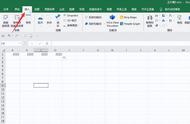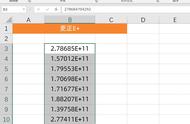图4 设置快捷键
以后如果要滚动显示上述文本,我们只要按下Ctrl W就可以让D1的文本自动滚动显示。为了加强显示效果,还可以将单元格的底色设置为黑色,将文本设置为白色,这样的效果就类似LED显示屏了(图5)。

图5显示效果
插入控件实现水平滚动显示
上述方法是使用VBA脚本实现的,操作比较复杂,对其实于新手还可以使用插入滚动条的方法手动显示文本数据。
定位到D1单元格,点击“开发工具→插入→ActiveX控件→文本框控件”,在D1单元格上插入一个文本框控件(图6)。

图6 插入控件
选中插入的控件,在文本框控件上点击右键选择“属性”,在打开的属性设置窗口中,将“MultiLine”(即是否开启文本框的自动换行)属性设置为“True”。继续更改“ScrollBars”属性为“2-fmScrollBarsVertical”,即纵向滚动条(图7)。

图7 更改属性
小提示:
如果将“scrollbars”的属性值设置为1,则为水平滚动条,我们可以根据自己的实际需要进行设置。
完成上述操作后返回Excel,将文本框的大小调整为和D1单元格大小一致,接着点击“设计模式”退出设计。现在在上述文本框中输入内容“备注:这里入住时间以户主在本小区登记为准”,就可以看到文本框中会自动出现上下滚动条,点击滚动条即可显示单元格中的所有内容了(图8)。